La plataforma Coze ha lanzado recientemente una poderosa función de transmisión de imágenes. Los usuarios pueden personalizar fácilmente un canal de animación completamente automático para realizar la generación automatizada de imágenes. El editor de Downcodes presentará en detalle dos métodos para crear flujos de imágenes: usar plantillas existentes en la plataforma y crear flujos de imágenes personalizados. Ya sea generando fotografías de atuendos, fotografías de estilos de pinturas famosas o creando fotografías personalizadas de gatos, Coze puede satisfacer sus necesidades. Este artículo le enseñará paso a paso cómo crear y utilizar flujos de imágenes a través de una combinación de gráficos y texto, haciendo que la creación de imágenes sea más fácil y conveniente.
Noticias de Webmaster Home (ChinaZ.com) el 22 de mayo: Recientemente, Coze lanzó silenciosamente una función increíble: transmisión de imágenes, lo que significa que dentro de la plataforma, todos pueden personalizar su imagen completa a través de configuraciones simples de gráficos.
Modo 1: seleccione una plantilla existente en la plataforma para crear una secuencia de imágenes
Los usuarios solo necesitan hacer clic para crear un Bot, luego simplemente ingresar el nombre, la introducción de la función y confirmar para ingresar a la página de creación de flujo de imágenes.
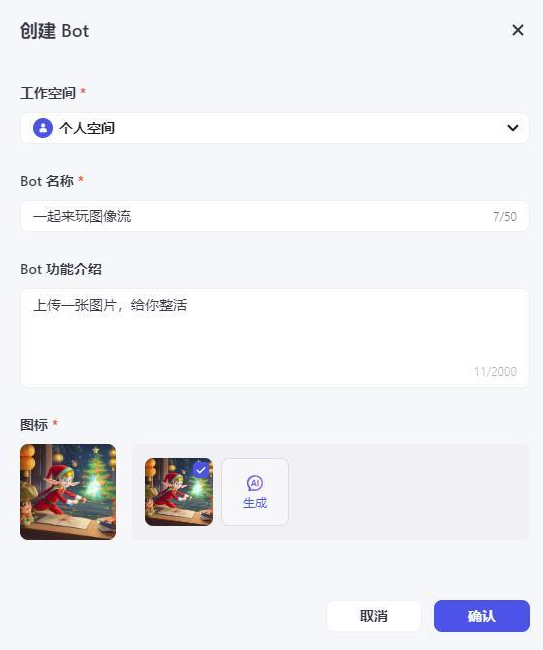

Haga clic para crear un flujo de imágenes y verá que la plataforma le proporciona muchas plantillas listas para usar. Puede usar estas plantillas para generar imágenes de atuendos, personajes mágicos, retratos de estilo de pintura famosos, imágenes de viajes en el tiempo de damas del palacio de la dinastía Qing. imágenes ampliadas interesantes, etc. imágenes. También puedes generar representaciones decorativas, imágenes de productos, etc. con un solo clic.
Por ejemplo, elijo esta plantilla de un mapa de viajes en el tiempo de damas de palacio de la dinastía Qing y hago clic para crear una copia.
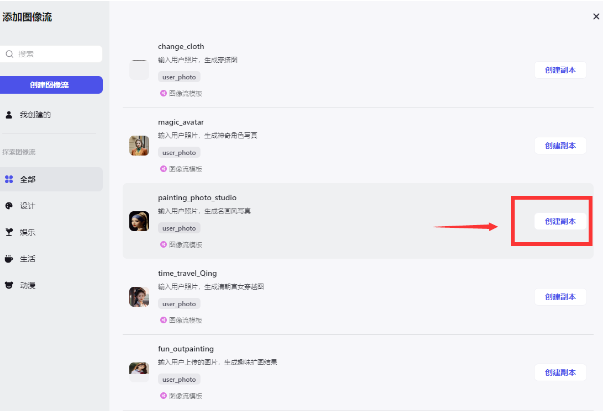
Recién entré a esta página
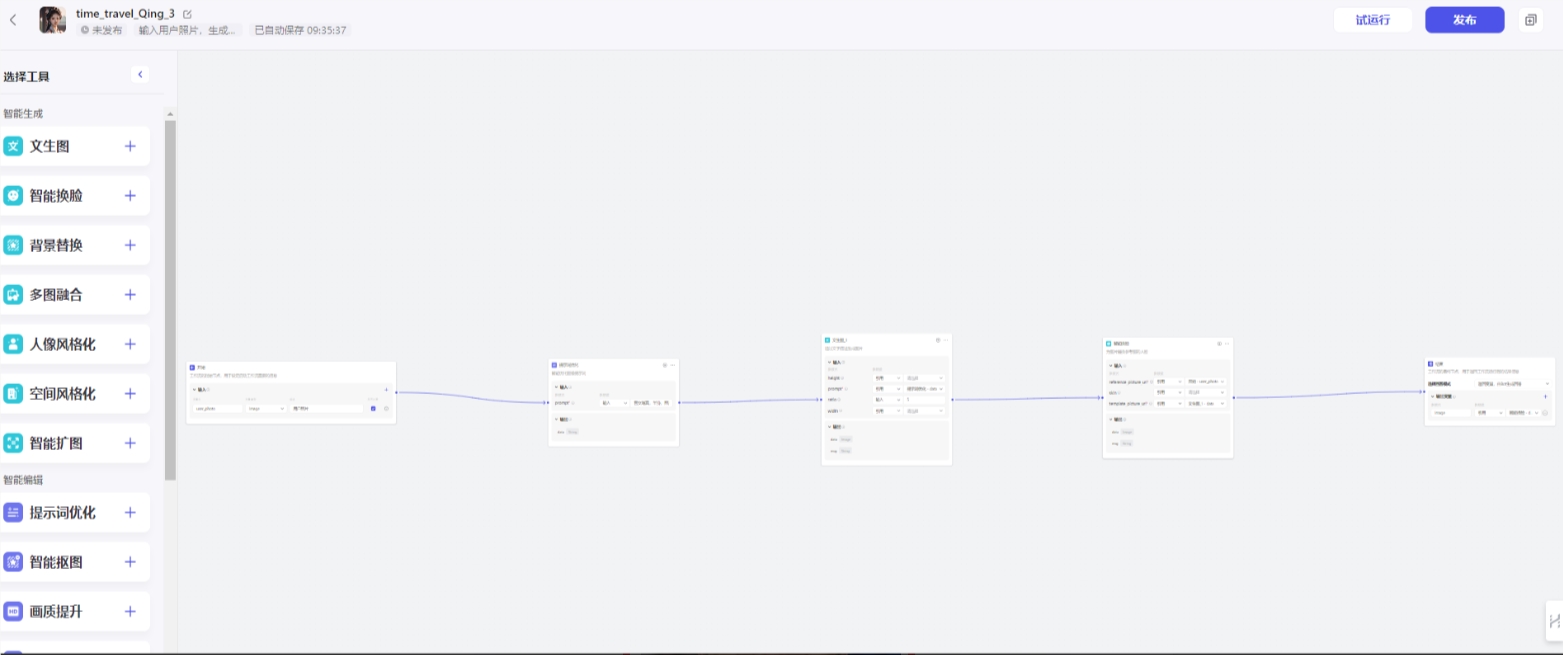
Como puede ver, esta copia ya tiene un flujo de trabajo completo, por lo que no necesita realizar configuraciones adicionales.
Haga clic en Ejecución de prueba en la esquina superior derecha. Aquí subo una foto de Boss Ma para probar.
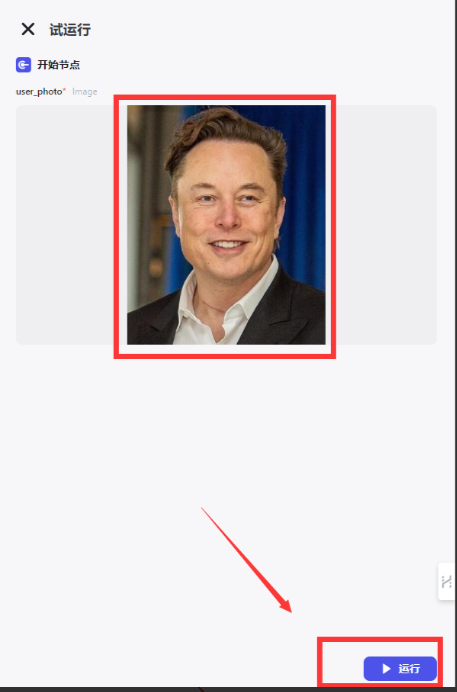
Una vez completado el flujo de trabajo, puedes ver que el botón finalmente cambió a Lao Ma en Hanfu. Después de que la prueba se ejecute sin problemas, haga clic en Publicar.
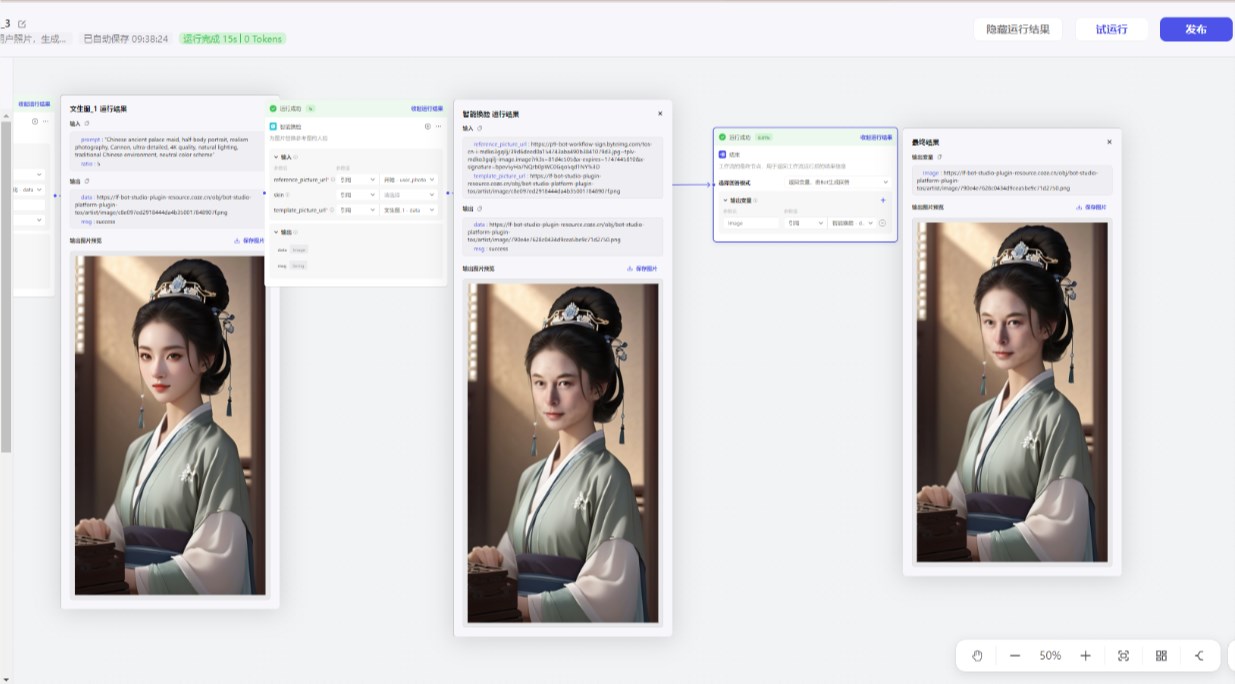
Después de publicar, saltará a esta página, haga clic en Confirmar.
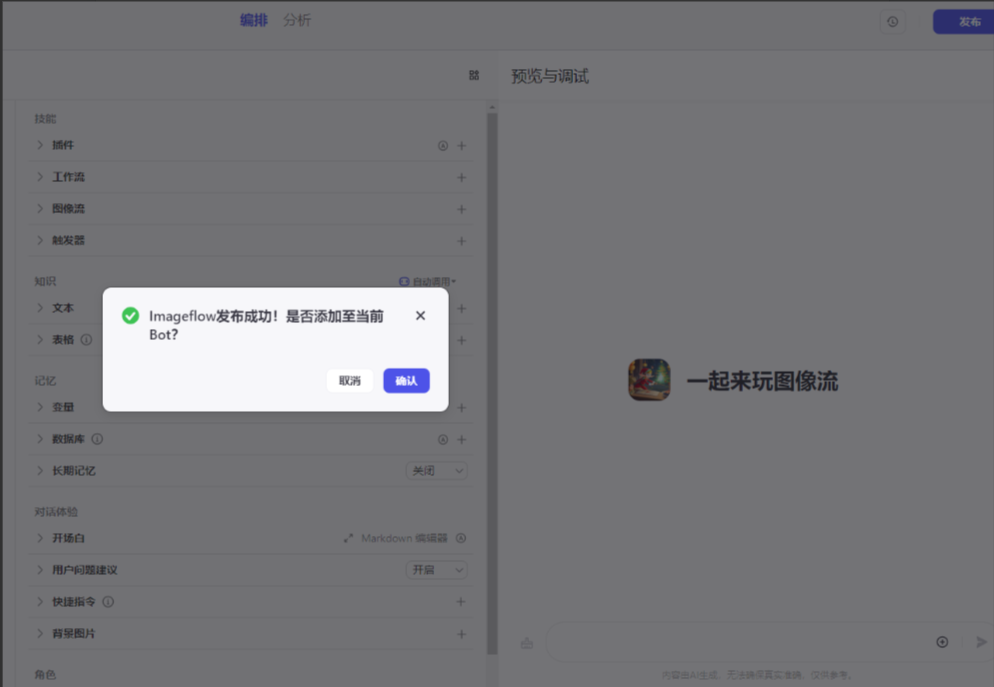
Como puede ver, esta secuencia de imágenes se ha agregado a su robot. Solo necesita cargar la imagen en el cuadro de la derecha y el robot ejecutará este flujo de trabajo automáticamente. Con esto, ¿no sería posible lograr la libertad de tomar fotografías en Hanfu, jaja?
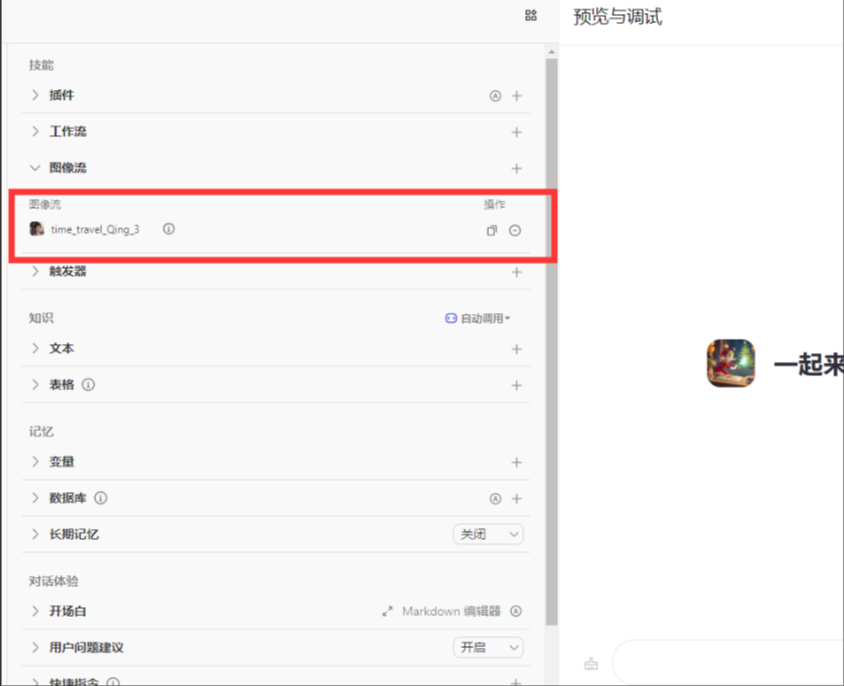
Modo 2: crear secuencias de imágenes personalizadas
Si no quieres utilizar las plantillas de la plataforma y quieres crear un flujo de trabajo tú mismo, ¿cómo lo haces?
Los pasos detallados son los siguientes:
Objetivo: utiliza coze para crear un flujo de trabajo para la foto del gato blanco de Tom.
Pasos específicos:
1. Crea una nueva secuencia de imágenes.
Abra la dirección del sitio web oficial de coze https://top.aibase.com/tool/cozekouzi
Primer clic para crear un bot
Ingrese la información según sus propias necesidades. Por ejemplo, si quiero crear un flujo de trabajo para tomar fotografías de Tom el gato blanco, puedo usar esto como nombre.
Introducción a la función: sube una foto y conviértela en Tom, el gato soñado, con un solo clic.
Si no hay un ícono preparado, la IA puede generarlo automáticamente.
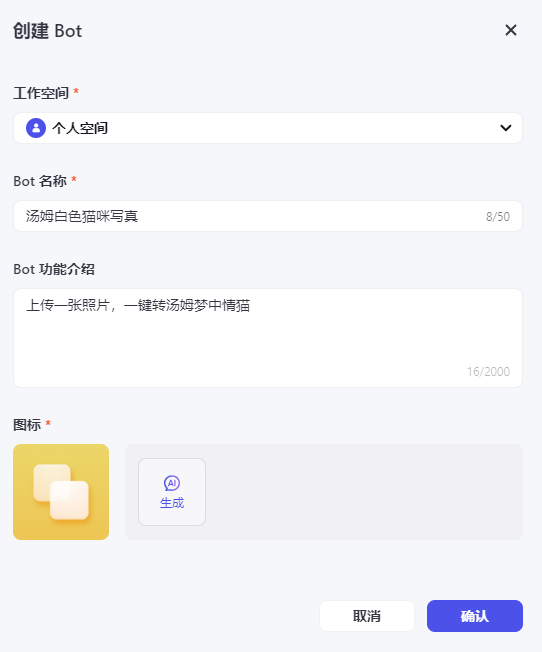
Luego saltará a la página de configuración.
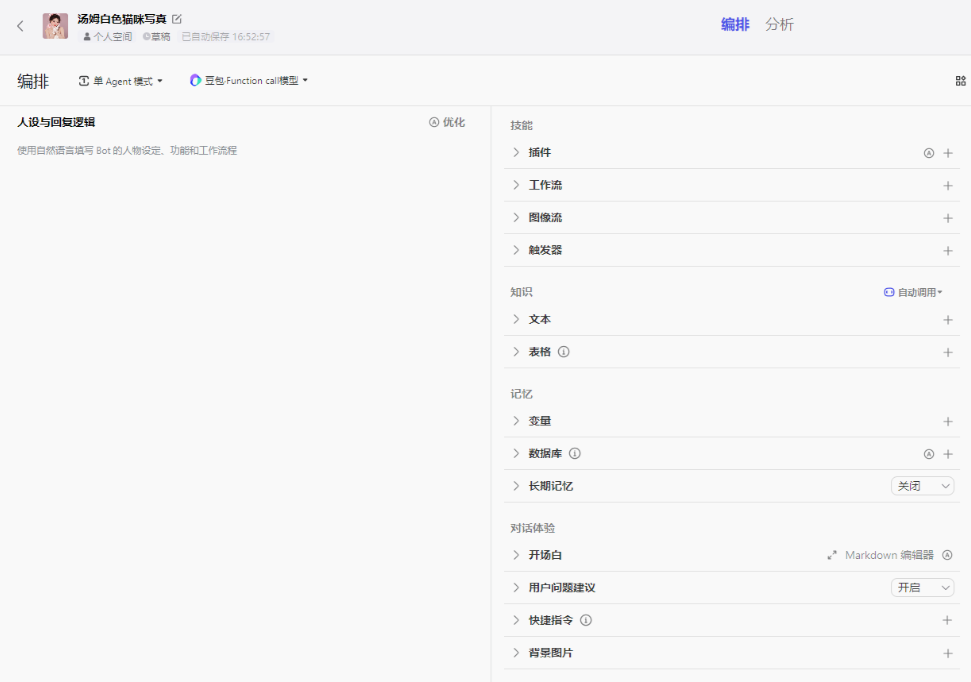
Haga clic en Streaming de imágenes, haga clic en el signo más a la derecha para agregar un flujo de imágenes
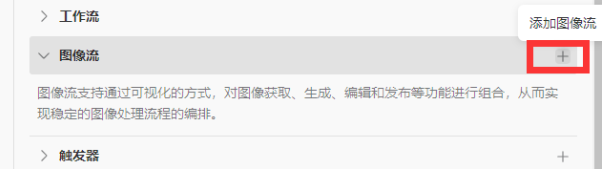
Haga clic en Crear secuencia de imágenes e ingrese un nombre y una descripción de la secuencia de imágenes.
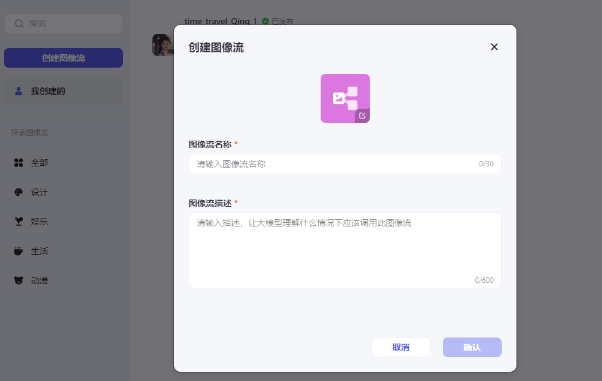
Entonces podrás ver una página en blanco como esta, aquí:
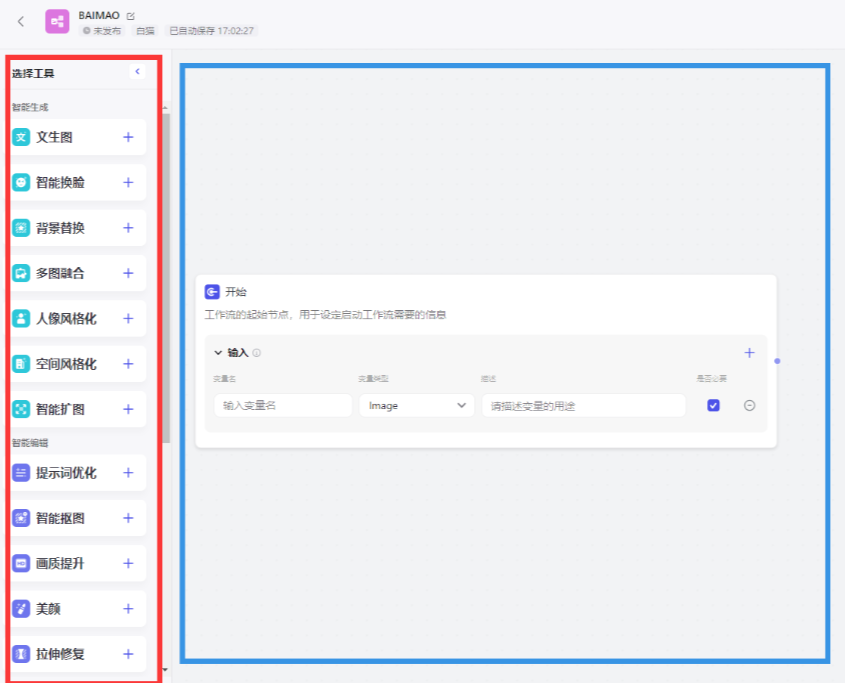
En pocas palabras, el lado izquierdo (cuadro rojo) es la barra de herramientas. Aquí hay algunas herramientas que puede necesitar al configurar el flujo de trabajo. Por ejemplo, la foto del gato blanco que quiero hacer requiere la segunda herramienta. En el lado derecho está el área de operaciones.
Todo lo que tenemos que hacer es pensar en la entrada y la salida, y luego extraer las instrucciones de la barra de herramientas para implementar el flujo de trabajo.
2. Edición del flujo de trabajo
Espero subir una foto de una persona para que se transforme en una foto de un gato blanco.
Entonces, creé este flujo de trabajo:
Mis pasos incluyen 3 pasos, a saber:
Leer fotos de personas
Coloque la cabeza de la persona en la base de fotos del gato blanco que le proporcioné.
producción
La configuración específica es la siguiente como referencia:
El primer paso es leer la foto de la persona. Aquí utilizo el nodo de inicio predeterminado:
* El nodo es el marco blanco.
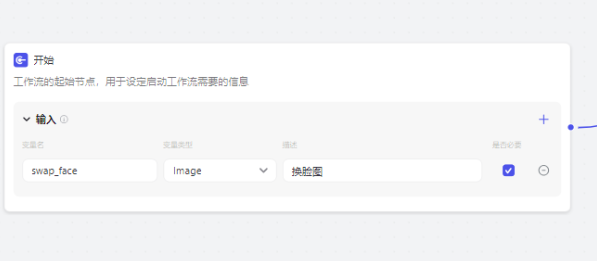
En el segundo paso, elegí la herramienta "Smart hl" y la configuré en la entrada. La primera opción configuró la entrada en la entrada de imagen (swap_face) en el paso anterior, y la tercera opción fue el mapa base que preparamos.
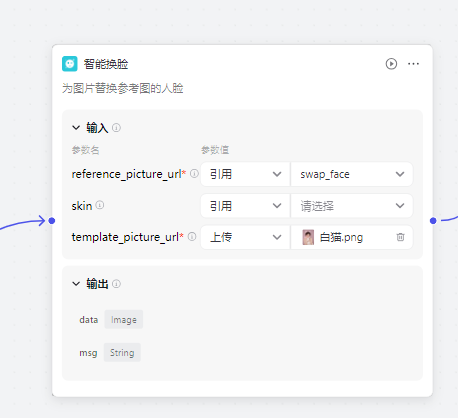
El último paso es elegir generar la imagen en el paso anterior.
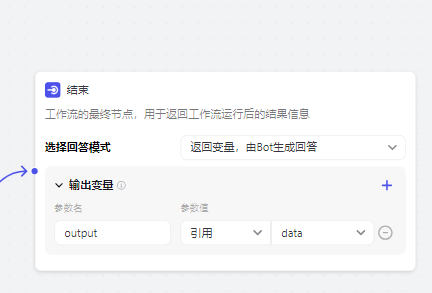
Después de la configuración, haga clic en Ejecución de prueba. Aquí arreglé una foto de un gato blanco para Boss Ma.
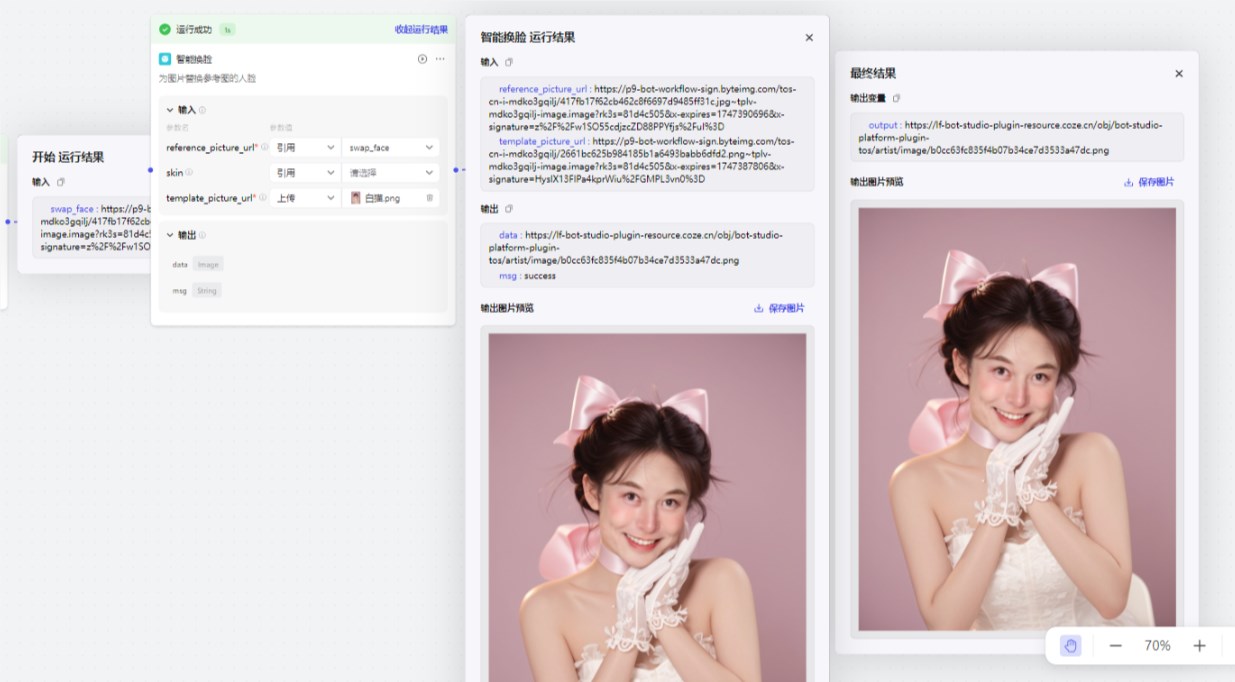
Una vez que la prueba esté bien, publíquela. Simplemente agregue esta secuencia de imágenes después de publicarla.
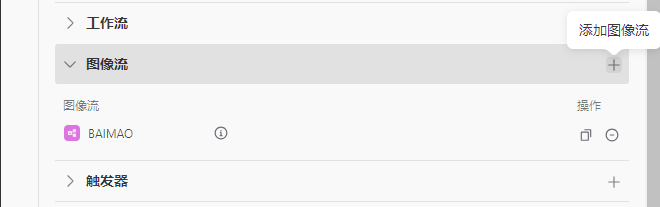
Luego cargue su imagen en el cuadro de la derecha. Una vez que la depuración esté bien, haga clic en Publicar y todos podrán ver su flujo de imágenes.
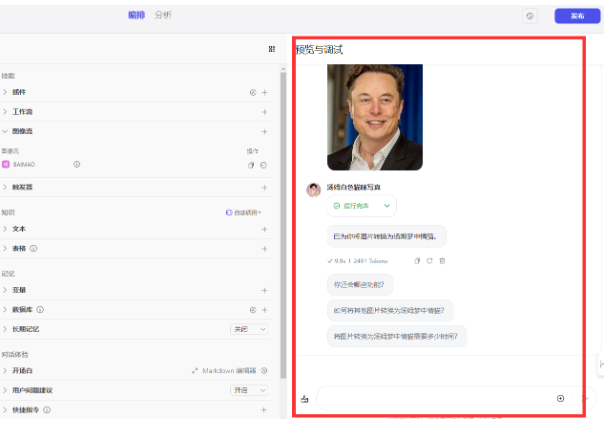
Echa un vistazo a la foto del gato blanco que personalicé para Boss Ma y cómo quedó~

Espero que este tutorial pueda ayudarlo a comenzar rápidamente con la función de transmisión de imágenes de Coze y disfrutar de la conveniente experiencia de creación de imágenes que brinda la IA. Para obtener más consejos sobre herramientas de inteligencia artificial, continúe siguiendo al editor de Downcodes.